1 前言
上一节我们已经分享过组合图表制作的一些理论,今天我们就来实操忙,看看具体的制作过程。
2 常见组合图表制作的演示
双柱图:各个店铺两年销售额对比。
① 按照2020年销售额降序排列,因为这个对比一般以当年的数据为主要,同期数据作参考。
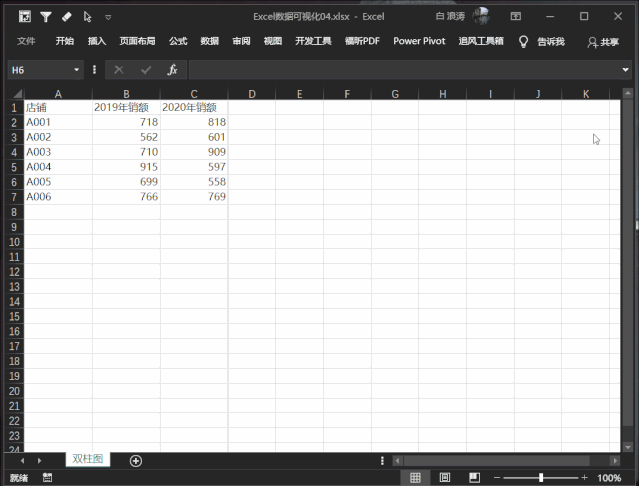
② 选中数作图数据,插入柱形图,调整柱形图的系列间距和重叠比例。
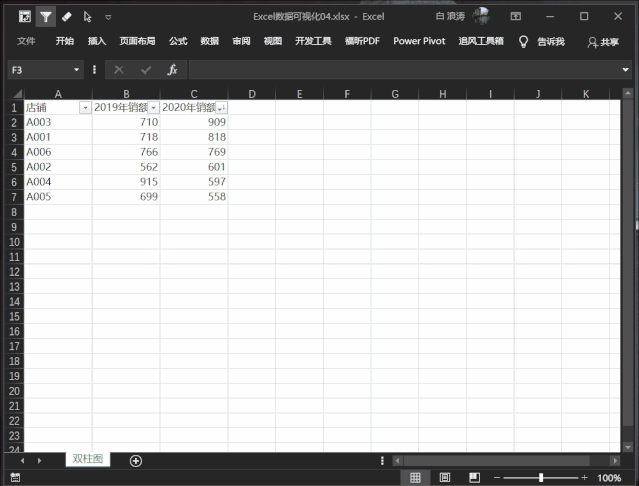
③ 填充柱形图颜色,将代表2020年数据的柱图填充成绿色,2019数据的柱图填充成浅灰色。这样为了突出2020的数据。
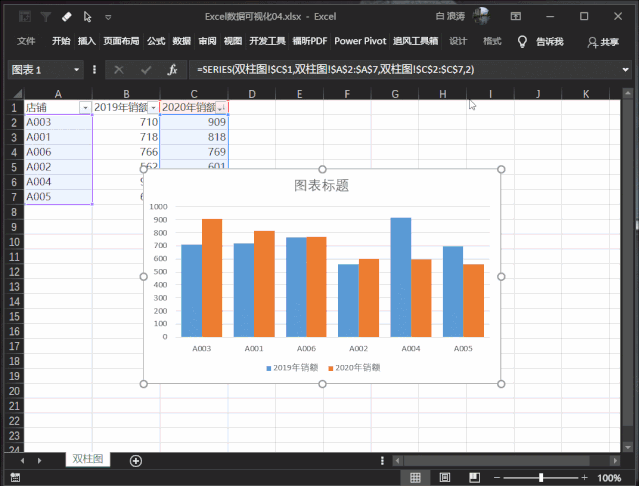
④ 接下来添加标题、数据标签、以及其他多余元素的处理和格式化,请大家参考上一节的内容自行完成。
柱线图:柱形图和折线图的组合,这里用到了次坐标轴这个技巧。
① 按照销额对店铺进行降序排列
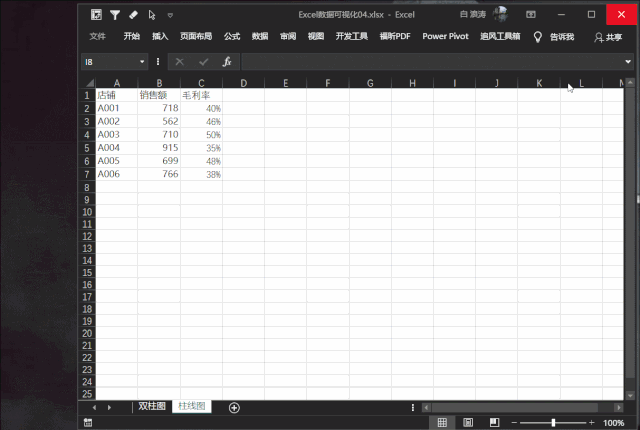
② 选中作图数据源插入柱形图
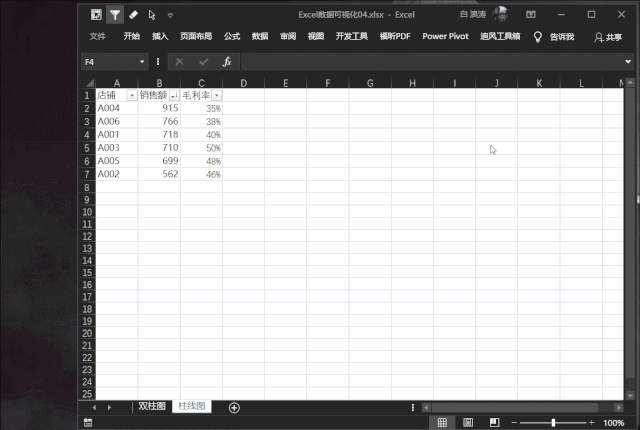
③ 更改图表类型,将毛利率的数据改为折线图
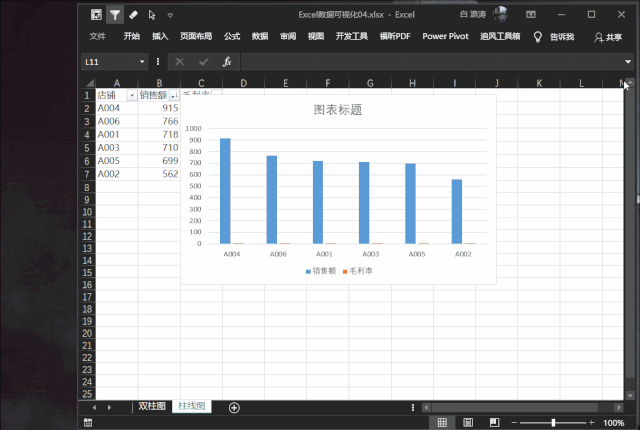
④ 更改坐标轴,让毛利率的数据在次坐标轴显示







 本文详细介绍了如何使用Excel制作两年数据对比的组合图表,包括双柱图、柱线图、T线图、温度计图和多信息对比图的步骤,通过实例操作展示了如何设置系列间距、重叠比例、颜色填充以及添加各种图形元素,帮助读者掌握数据可视化的技巧。
本文详细介绍了如何使用Excel制作两年数据对比的组合图表,包括双柱图、柱线图、T线图、温度计图和多信息对比图的步骤,通过实例操作展示了如何设置系列间距、重叠比例、颜色填充以及添加各种图形元素,帮助读者掌握数据可视化的技巧。
 最低0.47元/天 解锁文章
最低0.47元/天 解锁文章















 1464
1464

 被折叠的 条评论
为什么被折叠?
被折叠的 条评论
为什么被折叠?








